В этом руководстве вы узнаете, как подключить сайт к Google Tag Manager. Эта система используется для управления кодами отслеживания и работает путем размещения единого кода на вашем сайте. Это позволяет управлять несколькими сервисами, такими как Google Analytics, Google AdWords и другими. Код учета может быть вставлен на сайт с помощью пакета услуг Standard, Pro или Business premium.
В Google Tag Manager вы найдете большое количество сервисов, к которым можно привязать свои ссылки.

Затем просто управляйте ими под одним аккаунтом.

СОВЕТ: Полную справку по Google Tag Manager можно найти по ссылке здесь.
Добавление кода в Webnode
1. В редакторе нажмите Настройки.

2. На вкладке Настройки сайта нажмите кнопку Подключить аккаунт в строке Google Tag Manager.
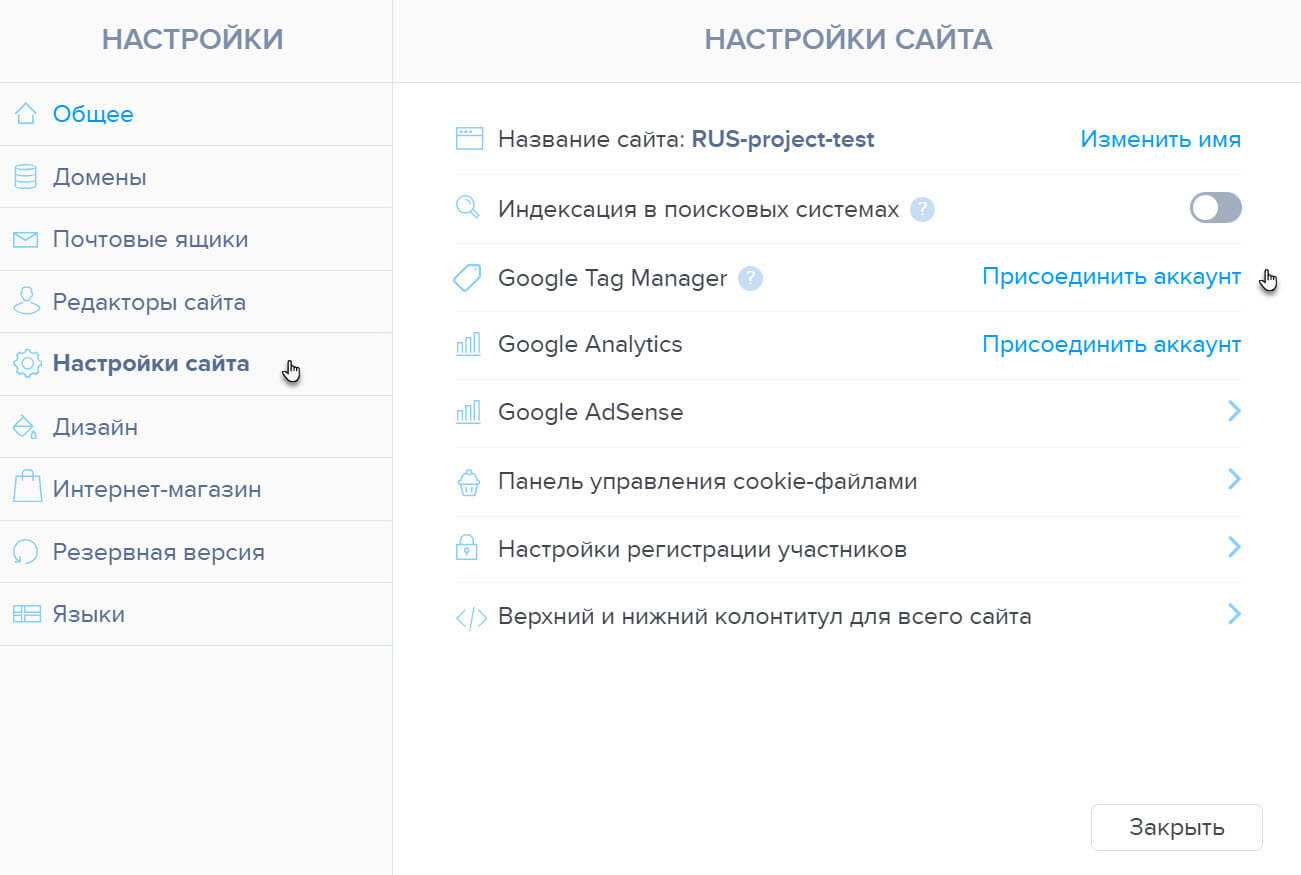
3. Введите свой идентификатор Google Tag Manager и нажмите кнопку Сохранить.
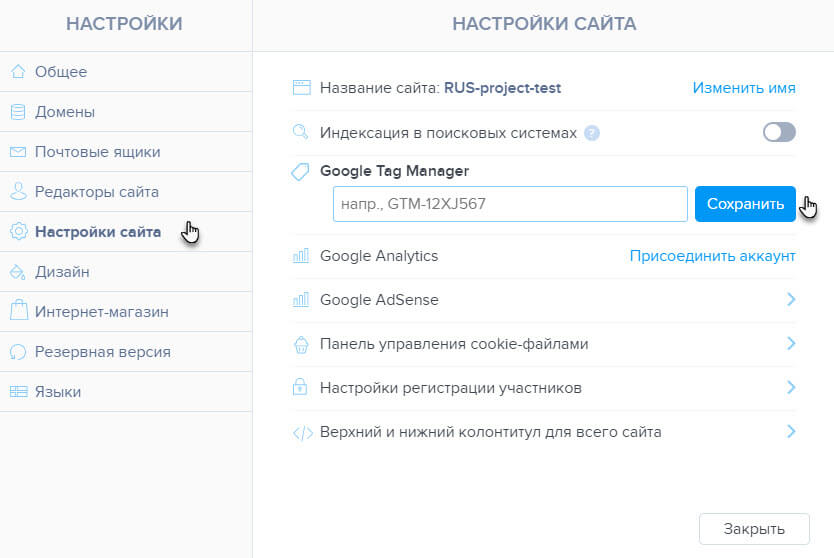
4. Опубликуйте изменения.